- Autore Lauren Nevill [email protected].
- Public 2023-12-16 18:53.
- Ultima modifica 2025-01-23 15:20.
In qualsiasi servizio di posta gratuito, puoi creare un numero illimitato di caselle di posta elettronica. Yandex Mail non fa eccezione. Per creare una seconda casella di posta su Yandex e utilizzare due account contemporaneamente, utilizza due browser.
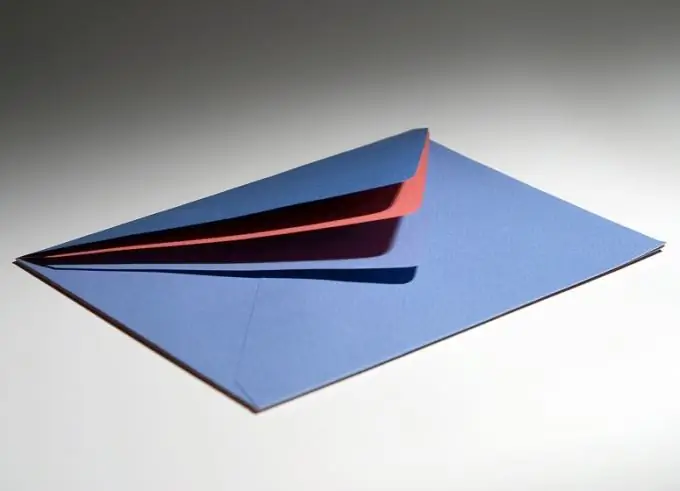
Istruzioni
Passo 1
Nel primo browser, che utilizzi più spesso, accedi a Yandex. Mail con l'account principale. Nel secondo browser, ad esempio Internet Explorer installato per impostazione predefinita in Windows, crea un nuovo account in Yandex. Mail. Per fare ciò vai al server di posta Yandex situato al link: https://mail.yandex.ru/. Fare clic sul pulsante "Crea posta". La finestra di registrazione e il suo primo passo appariranno sullo schermo. Inserisci il tuo nome, cognome e nome utente desiderato nei campi corrispondenti. Se l'accesso è gratuito, fare clic sul pulsante "Avanti".
Passo 2
Nel passaggio successivo, trova una password, inseriscila nell'apposito campo e duplica il campo di conferma. Quindi, seleziona una domanda di sicurezza e inserisci la risposta. Successivamente, per la sicurezza dell'account o in caso di smarrimento della password, è possibile specificare la propria e-mail principale e/o il numero di cellulare per recuperare la password per la posta L'ultima cosa da fare è inserire il captcha - i caratteri del immagine in fondo alla pagina. browser diversi in modo da non disconnettersi ogni volta dal proprio account e non inserire una coppia login-password.
Passaggio 3
Puoi anche raccogliere lettere dalla seconda casella alla prima e dalla prima alla seconda. In altre parole, puoi creare un inoltro di lettere da un'e-mail a un'altra. Per fare ciò, nell'account che utilizzi più spesso, fai clic sul collegamento "Impostazioni" nella finestra della posta. Seleziona "Raccogli posta da altre caselle di posta" nella finestra delle impostazioni, quindi inserisci l'indirizzo e-mail e la password dalla casella di posta da che desideri reindirizzare la posta al tuo account, quindi fai clic sul pulsante "Abilita raccoglitore".






